Як використовувати HDR тонування для імітації ефекту зображення HDR за допомогою Photoshop CS5

По-перше, давайте розглянемо процес за допомогою скрінкасту, а потім ми пройдемося по Інструкціям, використовуючи наш стандартний Покроковий.
Як використовувати тонування HDR за допомогою Photoshop CS5 [Screencast]
Як використовувати тонування HDR за допомогою Photoshop CS5 [крок за кроком]
Крок 1 - Відкриття зображення
Відкрити Photoshop CS5 і натиснути Ctrl + O викликати відчинено діалогове вікно. Звідти ви зможете перейти до зображення, до якого потрібно зробити тонування HDR.
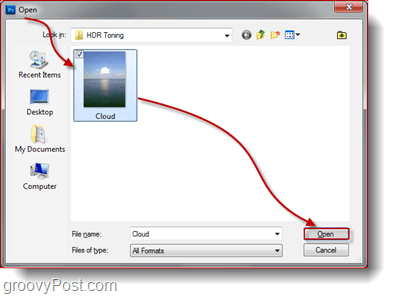
Крок 2 - Відкриття діалогового вікна HDR Toning
Як тільки ваше зображення відкриється, йти до Зображення, коригування, тонування HDR щоб відкрити діалогове вікно HDR Toning.
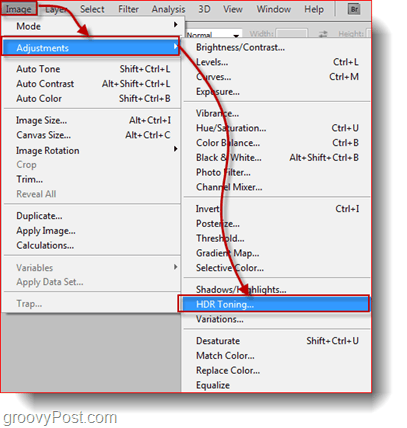
Крок 3 - Налаштування тонування HDR
Тепер ви помітите, що діалогове вікно, яке з’явиться, має абсолютно ті самі налаштування, що і Об’єднання в HDR Pro діалогове вікно, яке ми бачили, коли працювали з реальною фотографією HDR. В Тонування HDR у діалоговому вікні ви можете робити точно такі ж дії, як і в Об’єднання з HDR Pro діалогове вікно, тож продовжуйте і почніть з вибору пресету, як і минулого разу. Цього разу, я думаю, я починаю з цього Монохроматичний низький контраст…
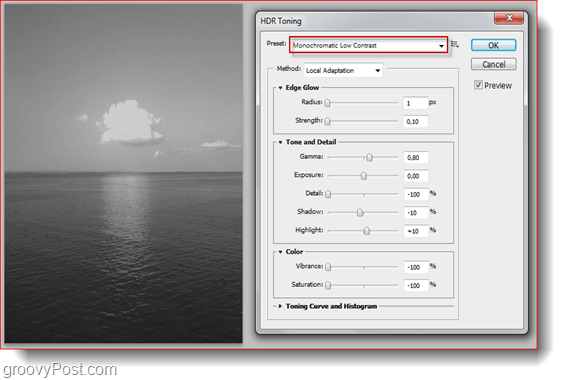
... і додатково відрегулюйте повзунки, щоб надати зображенню трохи більше яскравості та трохи кольору.
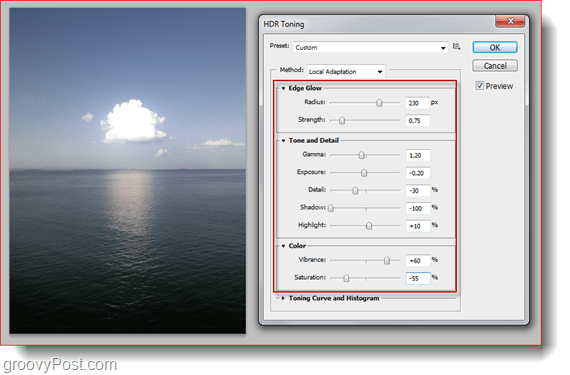
Тепер давайте хіт гаразд і всі зроблені нами коригування зображення почнуть діяти на зображенні.
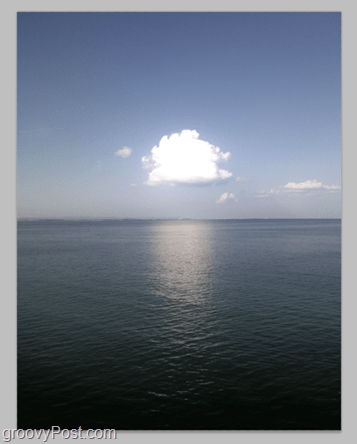
Крок 4 - Збереження
Час економити. Ти можеш натиснути Ctrl + S щоб зберегти зображення, замінивши оригінал, але більшість людей воліють зберігати оригінал про всяк випадок, тому, щоб зберегти нову копію, натиснути Ctrl + Shift + S. Виберіть каталог, виберіть формат файлу, дайте своєму новому зображенню назву - і все готово!
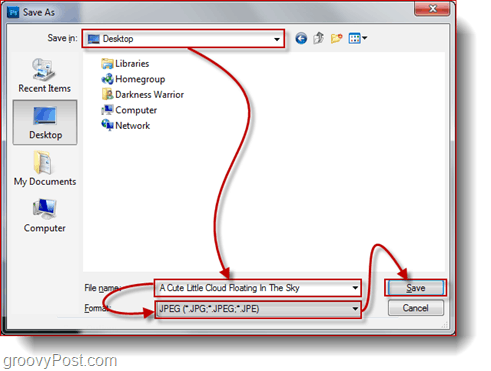
Це все.
Тепер я знаю, що ви думаєте ... "Якщо Photoshop може імітувати зображення HDR, то чому я повинен робити три окремі зображення для об'єднання?".
Моя відповідь, HDR-тонування Photoshop все ще не має можливості створювати зображення повністю нагадують HDR. Тож якщо ви людина, яка приділяє багато уваги навіть найдрібнішим деталям і любить, щоб все було якомога досконаліше та вибагливіше, вам слід залишити цей метод і повернутися до класичного способу фотозйомки HDR. Особисто я використовую цей метод лише тоді, коли у мене є чудова фотографія, але мені не вдалося зробити 3 її знімки.










Залишити коментар